win7开始菜单怎么显示最近使用的项目?
时间:2018-10-12 16:35:33 作者:Joe 浏览量:16
各位在使用win7系统电脑的时候,有没有用过系统开始菜单中的近期使用的项目这个功能呢?你的开始菜单上没有这个功能?这应该是系统设置将这个功能关闭了。不用着急,我们可以通过简单的设置打开开始菜单近期使用的项目功能;
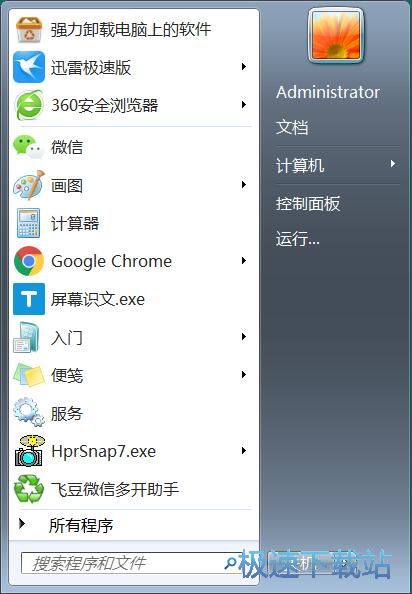
极速小编就给大家演示一下怎么打开win7系统开始菜单的近期使用的项目功能吧。首先打开系统开始菜单,点击开始菜单中的控制面板,打开系统控制面板;
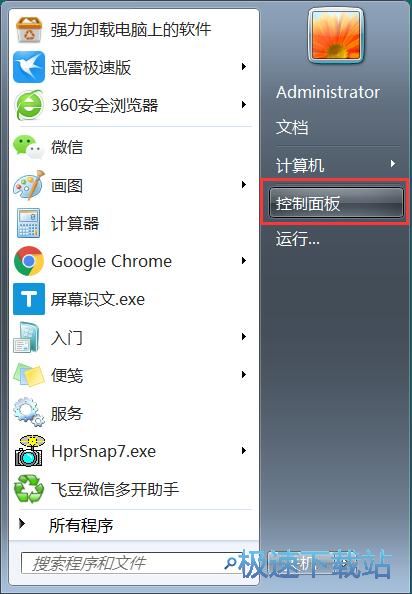
成功打开系统控制面板。在系统控制面板窗口中找到任务栏和[开始]菜单这个项目,点击打开任务栏和[开始]菜单设置界面;
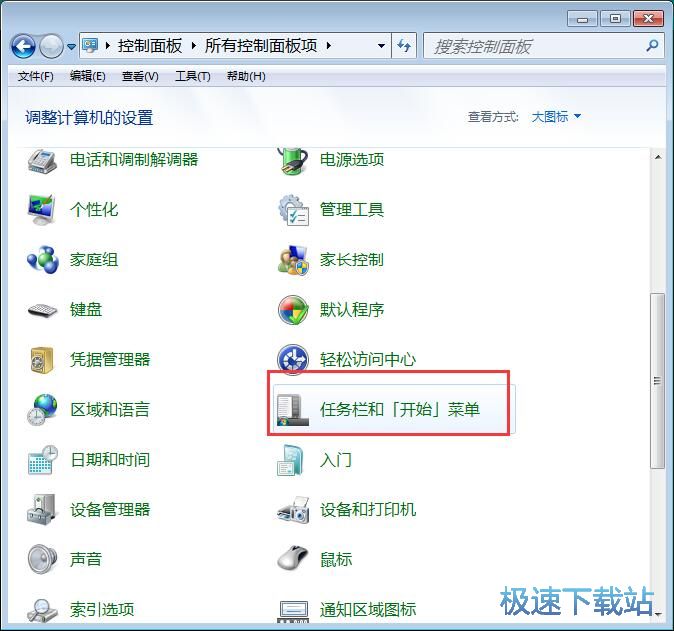
打开任务栏和[开始]菜单设置界面。打开设置界面中的[开始]菜单选项卡,打开开始菜单设置界面。点击设置界面中的自定义按钮,打开开始菜单自定义功能设置界面;
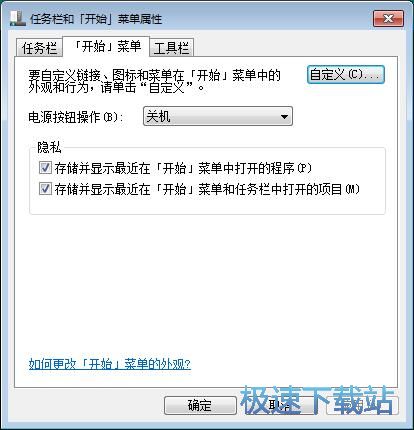
打开自定义[开始]菜单设置界面,我们可以自定义[开始]菜单上的链接、图标以及菜单的外观和行为。我们可以看到其中的近期使用的项目这个功能目前处于关闭的状态;
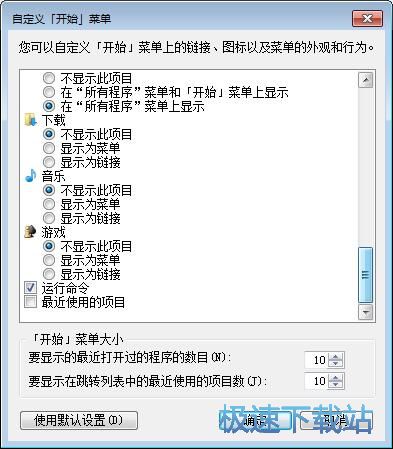
点击勾选近期使用的项目,然后点击自定义[开始]菜单设置界面中的确定,就可以设置打开系统开始菜单中的近期使用的项目功能;

回到任务栏和[开始]菜单设置界面。这时候我们还要点击这里的应用按钮,将设置应用到系统中;
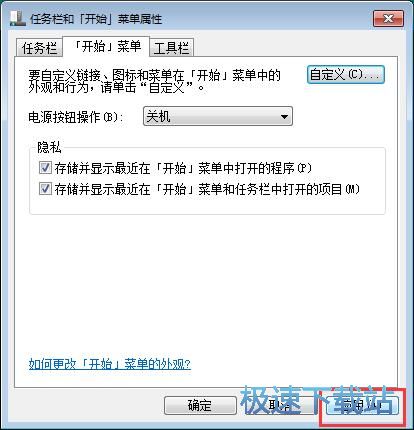
开始菜单近期使用的项目功能启动成功,这时候我们打开系统开始菜单,就可以使用开始菜单中的近期使用的项目功能了。
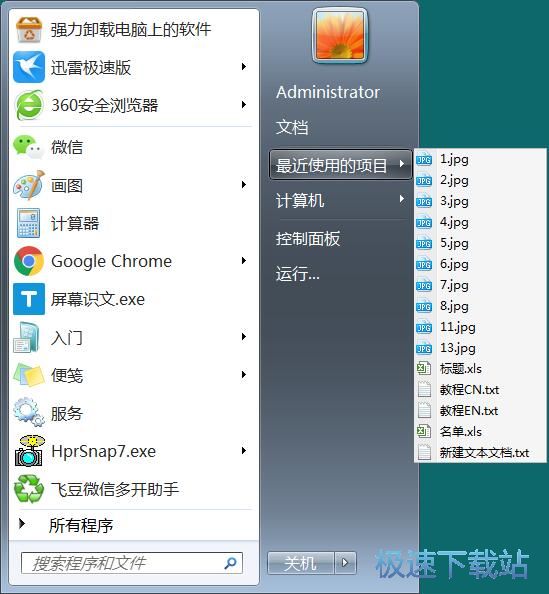
Windows7优化大师 1.81 官方版
- 软件性质:国产软件
- 授权方式:免费版
- 软件语言:简体中文
- 软件大小:5409 KB
- 下载次数:2845 次
- 更新时间:2019/3/30 13:16:57
- 运行平台:WinXP,Win7...
- 软件描述:软媒Windows7优化大师(Windows7 Master),简称Win7优化... [立即下载]
相关资讯
相关软件
Win7教程排行
- Win7双屏复制/双屏扩展设置教程
- windows7网卡自动关闭的解决方法
- win7系统怎么设置软件默认安装路径?
- 怎么设置电脑CPU频率?设置win7电脑CPU频率教...
- 怎么手动优化win7系统网络质量?win7网络优化...
- 怎么禁止win7系统来宾账号安装软件
- 怎么一键重启win7?win7添加一键重启快捷方式...
- win7系统电源按钮改成重新启动教程
- win7计算机网络位置盘符设置教程
- win7系统无法启动Security Center服务解决方...
最新Win7教程
- Win7删除远程桌面连接历史IP地址教程
- 怎么备份win7系统任务栏程序快捷方式?
- win7系统播放视频出现锯齿的解决方法
- 怎么清除win7右键发送到菜单无效项目?
- win7我的图片文件夹保存路径修改教程
- win7系统怎么设置新建文件默认名称?
- win7怎么快速批量重命名文件?
- win7系统查看电脑配置的两个方法
- Win7新建文本文档没有.txt怎么设置?
- win7系统预览文件内容教程
系统教程分类
更多常用电脑软件
更多同类软件专题











